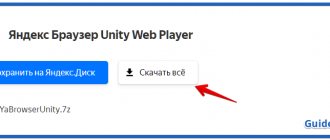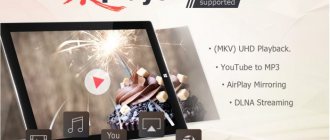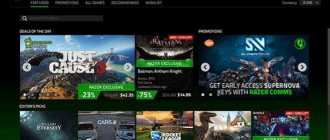Любите игры и не представляете без них свою жизнь? Тогда Вам наверняка пригодится информация о том, что это за программа Unity web player. Unity – платформа для создания игр, которая работает на мощном движке.
В ней имеется масса утилит для создания высококачественного 3 контента. Такие игры запускаются в браузерах и работают корректно на таких платформах как iOS, PSP, Android, Windows OS X, Blackberry.
Игровые сцены создаются в простых редакторах, которыми могут воспользоваться любые юзеры. В них есть масса инструментов для создания анимации, 2Д и 3Д моделей, тем самым можно создавать очень реалистичные объекты.
Что такое Unity web player
Как раз Плеер существует для возможности запускать такие игры, созданные на движках Unity, прямо в окне Вашего браузера. Поэтому кратко описывая специфику софта, следует указать, что это браузерное дополнение для работы игр в окне веб-обозревателя.
Дополнение будет актуально для таких браузеров как Opera, Safari, Mozilla Firefox, Internet Explorer, Google Chrome.
Как скачать и установить Unity Web Player
Браузеров, поддерживающих UWP, не так много, а среди известных это только продукт от Microsoft – IE 11. Почему же от него стали отказываться? Дело в том, что движок основывался на программном интерфейсе NPAPI, а он считается довольно уязвимым для внешних угроз.
Поэтому в популярных браузерах последних версий Unity Web Player работать не будет. Приводим перечень браузеров с поддержкой Unity Web Player с указанием версии, которая ещё позволяет установить этот игровой плагин:
- Google Chrome до 43 сборки включительно;
- 32-битная версия Mozilla Firefox по 51 релиз включительно;
- Opera версии 36 и более старой;
- Yandex.Browser по 16 версию включительно.
Так что если вы хотите попробовать движок UWP в деле, придётся поискать любимый браузер устаревшей сборки, что само по себе не очень хорошо – кроме отсутствия новых возможностей, вам придётся смириться с меньшей безопасностью используемой программы.
ВАЖНО. Если вы решились на такой шаг, обязательно отключите в настройках браузера автоматическое обновление – иначе обозреватель обновится, и плагин окажется совершенно бесполезным в силу неработоспособности.
А теперь рассмотрим, как происходит инсталляция плагина в различных браузерах.
Установка Unity Web Player в IE
Поскольку от поддержки NPAPI не отказались только в Microsoft, плагин без проблем будет работать во всех версиях этого обозревателя.
Алгоритм действий следующий:
- заходим на официальный сайт разработчика, компании Unity Technologies;
- находим во вкладке Webplayer кнопку «Загрузить», жмём на неё;
- после скачивания инсталлятора размером около 1 МБ запускаем его;
- после принятия лицензионного соглашения никаких действий предпринимать не нужно, после завершения установки жмём на кнопку «Finish»;
- открываем Internet Explorer, кликаем на шестерёнке, выбираем пункт «Настроить надстройки»;
- выбираем отображение всех запущенных надстроек;
- после установки UWP в окне справа появится строка UnityWebPlayer Control, устанавливаем курсор на неё и нажимаем кнопку «Включить».
Теперь плагин активен и готов к работе.
Как включить Unity Web Player в Опере
- заходим на сайт Unity Technologies;
- находим во вкладке Webplaye Unity Web Player для Opera, жмём синюю кнопку «Загрузить»;
- после скачивания запускаем инсталлятор UnityWebPlayerexe,принимаем условия лицензионного соглашения, ждём завершения установки;
- перезагружаем компьютер.
Как видим, инсталляция игрового плагина на браузер Опера (до 37 версии) происходит автоматически – ничего настраивать не нужно.
Включение Unity web player в обозревателе Мозила Фаерфокс до 52 версии
Скачивание плагина мы уже рассматривали – в нашем случае ничего нового добавить нельзя. А вот о самой интеграции в обозреватель старых сборок нужно рассказать:
- запускаем Firefox, заходим в главное меню браузера;
- кликаем на вкладке «Дополнения»;
- переходим в пункт «Плагины»;
- ищем нужную строку, кликаем на UWP, в открывшемся окне устанавливаем значение переключателя в положение «Всегда».
Запуск Unity web player в Firefox сборки 52
Активировать плагин «Юнити», оказывается, можно и в 32-битном обозревателе 52 версии – об этой возможности знают не все пользователи игрового движка.
Пошаговая инструкция:
- запускаем браузер, вводим в адресной строке about:config, жмём «Enter;
- в открывшемся окне ставим галочку напротив надписи «Я подтверждаю», жмём мышкой на кнопке «Войти»;
- появится список, в котором ПКМ жмём в области параметров;
- кликаем на кнопке «Создать»;
- щёлкаем мышкой на параметре «Логическое», в появившемся поле вводим plugin.load_flash_only;
- подтверждаем ввод, в новом окне устанавливаем параметр False;
- активируем plugin.load_flash_only, дважды щёлкнув по названию плагина;
- перезапускаем браузер.
Обычно такой приём срабатывает, но если ваши усилия оказались тщетными, лучше установите Файрфокс более ранней сборки – там активация игрового плагина будет беспроблемной.
Включение Unity Web Player в Хроме
Для активации NPAPI в Google Chrome выполняем следующие действия:
- запускаем браузер, в адресной строке набираем команду //flags/#enable-npapi, подтверждаем;
- в открывшемся окне щёлкаем по кнопке «Включить», затем – на кнопке «Перезапустить»;
- набираем в адресной строке //plugins, подтверждаем;
- напротив строчки Unity Web Player активируем параметр «Включать всегда».
Если у вас версия обозревателя 43 или меньше, такой приём сработает, в противном случае ищите подходящую версию обозревателя.
Как включить Unity Web Player в Яндекс.Браузере
Плагин будет работать только со старыми дистрибутивами (15–16 версии – оптимальный вариант).
После установки UWP выполните следующие шаги:
- наберите в адресной строке //flags/#enable-npapi, подтвердите;
- кликните на кнопке Enable;
- активируйте параметр «Запускать всегда»;
- перезапустите браузер.
Как пользоваться Unity web player
Чтобы играть в любимую свою игру прямо в браузере, следует лишь запустить установочный файл, как только он распакуется, будет автоматически встроен в Ваш браузер. Запускаться софт будет только тогда, когда это необходимо в автоматическом режиме.
Это очень удобно и не потребует от пользователя особых умений и навыков, а также позволит сэкономит его время. Обновлять софт также будет автоматически, при включенном интернете актуальная сборка будет установлена сразу же, заменив старую версию.
Поэтому у Вас не возникнет вопроса, как пользоваться Unity web player. Утилита является бесплатной и доступной всем юзерам в просторах интернета.
Как удалить Unity web player?
Вообще, удалять этот плеер особой необходимости нет. На Unity Player не жаловался ни один из моих знакомых. Системные ресурсы он задействует незначительно, тихо функционируя в фоновом режиме.
Тогда почему иногда нужно его деинсталлировать? Это может быть связано с тем, что в Windows могут возникнуть небольшие ошибки, из-за которых придётся переустановить проигрыватель. Перед переустановкой, желательно его полностью удалить.
Для его удаления нужно зайти панель управления, выбрать «Категория». Затем «Удаление программы».
Среди списка программ нам нужно найти её и удалить.
Но, будет лучше, если вы его удалите с помощью сторонней программы деинсталлятора, вроде Revo Uninstaller. В этом случае программа не только удалит ненужный софт, но и почистит за собой следы пребывания деинсталлируемой программы.
Я, на данный момент пользуюсь деинсталлятором Soft Organizer. Процедура похожая, выбираем программу, которую собираемся удалять и нажимаем «Удалить программу».
Когда программа удалит нужный софт, она сообщит нам, что деинсталляция завершена и желательно найти, и удалить следы программы. Соглашаемся, ищем и удаляем следы. Как видите, всё довольно просто.
Вывод: — Unity web player что это за программа мы теперь выяснили, и как её можно удалить, если она будет давать определённые ошибки в системе. Но, в большинстве случаев негативных последствий она не вызывает и удалять её нет особого смысла. Успехов!
С Уважением Андрей Зимин 23.09.2019
Возможности Unity web player
- обеспечивает запуск 3D игр, созданных на движке Unity в окне Вашего браузера,
- автоматически запускает обновление при подключении к сети Интернет,
- бесплатная версия для любой сборки Виндовс,
- при установке работает на всех браузерах, имеющихся на персональном компьютере,
- устанавливается связь игры с Вашими аккаунтами в социальных сетях,
- вы можете наблюдать качественное 3Д изображение, которое можно масштабировать как пожелаете,
- предельно простая установка и элементарный запуск.
Установщик на английском языке, но это не помешает игроманам пользоваться данной утилитой для возможности наслаждаться своими любимыми игрушками в окне любого из своих веб-обозревателей.
К примеру, на данной платформе работают такие игры как Блокада, Контра Сити, Fallout Shelter, Need for Speed, Копатель, всевозможные стрелялки Вконтакте и так далее. Главное ядро – библиотка Unity Core.
Удаление приложения
Плагин, хотя и считается игровым, может использоваться не только в играх. Некоторые сетевые развлекательные ресурсы могут использовать эту технологию, например, для демонстрации фильмов онлайн – использование готового движка заведомо лучше, чем написание собственного кода.
В любом случае Unity Web Player работает в фоновом режиме тихо и незаметно. Практически не потребляя ресурсов компьютера и не напоминая о себе различными предупреждениями.
И если по каким-то причинам вы решили деинсталлировать плагин, делается это стандартным способом, через «Панель управления» и вкладку «Удаление программ». Если вы привыкли использовать утилиту CCleaner, можно запустить и её – она неплохо справится с удалением всех компонентов программы. Но после этого не забудьте удалить (деактивировать) плагин в браузере, хотя это не столь критично.
Настройки Unity web player
В настройках Вам не придется разбираться, так как все предельно понятно и просто, тем более, что работа софта автоматизирована. От Вас требуется лишь установить Unity web player на свой ПК корректно, он будет интегрирован в браузеры, что имеются на Вашем устройстве и игры будут автоматически воспроизводиться в окнах Ваших веб-обозревателей.
Софт абсолютно бепслатный, как и его обновления. Поэтому смело можете устанавливать на все устройства, с которых Вы играете в любимые игры из социальных сетей.
Программа также понадобится тем юзерам, которые самостоятельно изучают разработку игр. Таким образом, они оценят результаты своего труда.
Для чего нужен Unity Web Player
Многие игры и приложения в социальных сетях требует установки Unity Web Player. Что это за программа? Многие думают, что это вирус или бесполезное ПО, ведь после установки нигде на ПК не отображается новая папка или раздел. Но польза от плеера огромная – теперь вы сможете запустить любые игры в обозревателе.
Для чего нужена программа Unity Web Player
Чтобы понять, зачем он необходим, нужно разобрать основные компоненты:
- Unity – сам игровой движок, это платформа, на которой создаются всевозможные игры;
- Web Player – метод запуска игр, разработанных на Юнити. С его помощью создатели могут размещать собственное творение в социальных сетях и на сторонних ресурсах.
После загрузки Плеера не нужно больше ничего устанавливать на ПК. Это имеет огромное значение, поскольку большинство онлайн-игр, используемых на данной платформе, будут запускаться через браузер.
Обратите внимание! Технология не новая, ранее вы наверняка видели аналоги, даже не задумываясь об этом. Тому пример – Adobe Flash Player. Но в отличие от него, UWP способен включать сложнейшие разработки формата 3D.
Как запустить или удалить UWP
Основные методы запуска следующие:
- Основной, и самый простой – кликнуть на необходимое предложение во время запуска нужной игры;
- Второй – загрузить проигрыватель с официального сайта.
Ошибка «Failed to update» в Unity Web Player
Во втором случае вам следует сделать такие шаги:
- Перейти к официальному веб-ресурсу или сайту, которому вы доверяете, и щелкнуть по кнопке «Загрузить», указав свою ОС;
- По окончанию загрузки открыть файл установки и следовать указаниям. Вашему ПК будет доступно последнее обновление, если плагин был скачан из официального источника.
Процесс занимает не более трех минут. Если версия расширения не является последней – не скачивайте новую, подождите, пока расширение автоматически проведет апдейт.
Не все обозреватели поддерживают данную разработку, к примеру, в Гугл Хроме с 2020 года он не работает. Если в вашем обозревателе невозможно запустить приложение – попробуйте в другом.
Как поставить русский язык в Unity 3D
Иногда Плеер дает сбои или не может обновиться по технически причинам. В таком случае его понадобится удалить как любое другое программное обеспечение: через панель управления или с помощью дополнительных утилит.
Рекомендуем:
- Удалить программу Unity Web Player
- Как разрешить Unity Web Player работать
Unity Web Player: для чего нужен и как им пользоваться?
Приложения и игры в социальных сетях и на тематических сайтах часто требуют для запуска установить Unity Web Player. Но когда мы загружаем эту программу, то удивляемся, ведь ни в меню «Пуск», ни на рабочем столе, нет новых ярлыков. Многие пугаются, думая, что установили вирус, или бесполезное приложение. На самом деле, польза огромна. И то, что теперь у вас запускаются игры в браузере и есть главная задача этой программы.
Для чего нужна программа?
Чтобы понять, что это за программа и нужен ли Unity Web Player, давайте разберем название на составные блоки:
- Unity – игровой движок. Платформа, на которой разработчики создают свои игры.
- Web Player – технология запуска игр от Unity внутри браузера. Она позволяет разработчикам размещать свой продукт на сайтах и в социальных сетях. Это очень удобно, ведь для запуска игры не нужно ничего скачивать.
После установки плеера, уже не понадобится скачивать игры на компьютер. Множество онлайн игр, основанных на данной платформе будут легко у вас запускаться через интернет.
Важно! Эта технология не новая. Вы уже много раз сталкивались с подобными решениями, даже не подозревая об этом. Яркий пример – Adobe Flash Player. Но в отличие от Flash Player, Unity умеет запускать сложные трехмерные игры.
Как установить и включить?
Есть несколько способов установить и запустить софт:
- Первый, и самый очевидный, кликнуть на соответветсвующее предложение перед запуском интересующей нас игры.
- Второй способ – скачать программу с официального сайта Unity.
Как мы видим на скриншоте, не все браузеры с поддержкой Unity Web Player. В списке не хватает Google Chrome. С 2015-го года в браузере отключена поддержка NPAPI-плагинов, необходимых для запуска Unity. Если приложения не запускаются, выход один: использовать браузер из списка поддерживаемых.
Удаление приложения
Плеер не докучает рассылкой, не подгружает систему в фоновом режиме. Но удалять его иногда приходится из-за сбоев и необходимости переустановки. Для этого достаточно удалить плеер стандартным для программ способом.
Возник вопрос по установке программы, тогда задайте его нам! Укажите, с чем именно возникла сложность, чтобы мы смогли помочь.
Источник: https://geekon.media/programma-unity-web-player/
Установка дополнения
Расширение является бесплатным. Поэтому для установки достаточно вписать в поисковике название программы. На сегодняшний день платформа поддерживает все последние версии веб-браузеров:
- Opera;
- Google Chrome;
- Firefox;
- Яндекс. Браузер;
- Internet Explorer;
- и другие.
Это интересно: Способы смены региона в Steam: использование VPN
Unity Web Player установить очень легко. Зайдя на официальный сайт unity3d.com/ru нужно нажать кнопку Загрузить если у вас система Windows (XP/7/8/10). В случае системы Mac OS X нужно перейти на страницу для загрузки дополнения для Mac OS и нажать кнопку Загрузить.
После скачивания запустить установочный файл и пройти лёгкий процесс инсталляции. Процесс установки, как правило, занимает не больше 5 минут. После установки можно
запустить дополнение с помощью, созданного программой, ярлыка на рабочем столе. При скачивании с официального сайт пользователь получает самую последнюю версию плеера для своего браузера.
Программа очень лёгкая в использовании и обновлять её вручную не нужно. Пользователю не нужно следить за версией и последними обновлениями. Достаточно просто установить и Unity Web Player сделает всё за вас.
Как включить Unity Web Player
При открытии программы мы можем увидеть список игр в трехмерном пространстве. Многие из них работают только благодаря наличию пакетов 3D воспроизведений, содержащихся в утилите. После можно выбрать любую из доступных игр и наслаждаться игрой в 3D атмосфере. Благодаря опыту разработчиков и идеальным алгоритмам, проверенными временем, можно повысить производительность своего ПК в 2–3 раза.
Если Unity Web Player не устанавливается достаточно просто скачать более старую версию. Конфликты новой версии в вашим ПК могут быть вызванными старой версией вашей операционной системы.
Настройки Unity web player
В настройках Вам не придется разбираться, так как все предельно понятно и просто, тем более, что работа софта автоматизирована. От Вас требуется лишь установить Unity web player на свой ПК корректно, он будет интегрирован в браузеры, что имеются на Вашем устройстве и игры будут автоматически воспроизводиться в окнах Ваших веб-обозревателей.
Софт абсолютно бепслатный, как и его обновления. Поэтому смело можете устанавливать на все устройства, с которых Вы играете в любимые игры из социальных сетей.
Это интересно: Программы для работы с графикой — графические редакторы для компьютера
Программа также понадобится тем юзерам, которые самостоятельно изучают разработку игр. Таким образом, они оценят результаты своего труда.
Как удалить приложение
При необходимости плеер можно удалить используя стандартный метод удаления программ. Для этого следует открыть меню «Пуск» найти пункт «Все программы» и в открывшимся окне выбрать приложение и удалить.
Как пользоваться программой WinSetupFromUSB
Также, после успешной деинсталляции можно удалить все оставшееся файлы. Для этого переходим в папку «Program Files», находим соответствующую папку и удаляем.
Unity Web Player 5.3.8
Unity Web Player – плагин для веб-браузеров, позволяющий запускать 3D-игры и приложения. Программный продукт выступает дополнительной утилитой для популярного движка Unity 3D.
Плеер совместим со всеми версиями Windows 10 – XP, поддерживает разрядности 32/64-бита. Имеется отдельное издание под Mac OS X.
Все выпуски приложения распространяются бесплатно. Не так давно разработчик объявил, что полностью прекращает поддержку Юнити Веб Плеер. Это не обязывает пользователей отказываться от плагина, поскольку утилита полезна и эффективна для браузерных игр.
Краткая инструкция по установке
Очевидно, что русская версия Unity Web Player 3D отсутствует. Впрочем, процесс инсталляции упрощен до минимума, не требует навыков программирования и знаний английского языка.
После запуска установщика достаточно нажать кнопку «I agree
», все остальное программа сделает автоматически. Управлять встроенным проигрывателем (активировать/отключать) можно через секцию настроек браузера для плагинов, где также не требуется инструкций на русском.
Возможности интегрируемого плеера
Утилита поддерживает практически все популярные веб-браузеры, включая IE, Firefox, Chrome, Safari и Опера.
WebPlayer осуществляет автоматическое конфигурирование оптимальных параметров в процессе инсталляции.
Другие достоинства плагина:
- улучшение качества картинки;
- воспроизведение всех браузерных игр, включая объемную графику;
- возможность выполнять детализированную настройку.
Дополнительно, плеер сохраняет данные в КЭШе, что способствует ускоренной загрузке игры при повторном запуске.
Заключение
Скачать Unity Web Player (последнюю версию) бесплатно предлагает наш сайт. Утилита более не поддерживается разработчиком и в скором времени может исчезнуть с его ресурса. У нас проигрыватель продолжает оставаться доступным для загрузки.
Предыдущие версии
Нет
Источник: https://getprogram.net/index.php?d=104
Установка
Итак, после того, как вы загрузили программу с официального сайта и запустили скачанный файл, начнется процесс установки. Он здесь вполне стандартный. Пошагово это выглядит следующим образом:
1Сначала появится лицензионное соглашение. С ним необходимо согласиться. Иначе ничего работать не будет. Для этого нажмите на кнопку «I Agree». Это позволит перейти на следующий шаг. Кстати, условия лицензии здесь стандартные, поэтому никакого смысла тратить драгоценное время на ее изучение и нет.
2Подождите несколько секунд или минут. Время установки зависит от ресурсов компьютера и его мощности. Но программа очень легкая и в любом случае ее инсталляция не займет много времени.
3Готово! Нажмите «Finish», чтобы выйти из открытого окна. Запускайте игру.
Рис. 5. Установка пошагово
Кстати, лучше действительно сразу же проверить, работоспособность Unity Web Player, чтобы потом не возникло никаких недоразумений.
В некоторых случаях его потребуется переустановить, то есть сделать все заново, хотя такое происходит крайне редко.
Рис. 6. Одна из онлайн игр на Юнити
Unity Web Player что это за программа
Unity Web Player — это браузерное расширение, созданное той же командой, что и Unity. Позволяет наслаждаться 3D миром если у вас слабый ПК. В общем, инструмент для улучшения и запуска разных сетевых игр.
Чтобы повысить популярность игр, которые были разработанные на платформе Unity, был создан юнити веб-плеер. В коде дополнения используются те же программные коды и алгоритмы, которые использовались при создании многих популярных игр. Именно идеальное взаимодействие компонентов игр и среды разработки позволяет не только повышать показатели игры, но и делать картинку более детализированной и концентрированной.
Установка дополнения
Расширение является бесплатным. Поэтому для установки достаточно вписать в поисковике название программы. На сегодняшний день платформа поддерживает все последние версии веб-браузеров:
- Opera;
- Google Chrome;
- Firefox;
- Яндекс. Браузер;
- Internet Explorer;
- и другие.
Unity Web Player установить очень легко. Зайдя на официальный сайт unity3d.com/ru нужно нажать кнопку Загрузить если у вас система Windows (XP/7/8/10). В случае системы Mac OS X нужно перейти на страницу для загрузки дополнения для Mac OS и нажать кнопку Загрузить.
После скачивания запустить установочный файл и пройти лёгкий процесс инсталляции. Процесс установки, как правило, занимает не больше 5 минут. После установки можно запустить дополнение с помощью, созданного программой, ярлыка на рабочем столе. При скачивании с официального сайт пользователь получает самую последнюю версию плеера для своего браузера.
Программа очень лёгкая в использовании и обновлять её вручную не нужно. Пользователю не нужно следить за версией и последними обновлениями. Достаточно просто установить и Unity Web Player сделает всё за вас.
Как включить Unity Web Player
При открытии программы мы можем увидеть список игр в трехмерном пространстве. Многие из них работают только благодаря наличию пакетов 3D воспроизведений, содержащихся в утилите. После можно выбрать любую из доступных игр и наслаждаться игрой в 3D атмосфере. Благодаря опыту разработчиков и идеальным алгоритмам, проверенными временем, можно повысить производительность своего ПК в 2–3 раза.
Если Unity Web Player не устанавливается достаточно просто скачать более старую версию. Конфликты новой версии в вашим ПК могут быть вызванными старой версией вашей операционной системы.
Преимущества и цели утилиты
В основе работы плагина заложены следующие функции:
- запуск и воспроизведение игр поддерживающих 3D среду;
- создание детального и высокого по качеству изображения;
- автоматическая синхронизация между игрой и аккаунтом пользователя;
- автоматическое самообновление системы для простоты использования.
Следующим пунктом можно отметить ряд основных преимуществ программы перед конкурентами:
- бесплатная установка и использование;
- безопасность скачивания;
- работоспособность с любой версией Windows или Mac OS;
- минимальные системные требование для комфортной игры.